Đối với hệ sinh thái Apple, iCloud Backup chính là “trợ thủ” âm thầm giúp bạn bảo vệ dữ liệu một cách tự động, an toàn và hiệu quả. Nhưng liệu bạn đã hiểu rõ iCloud Backup là gì, cách hoạt động ra sao và có nên bật tự động sao lưu iPhone không? Bài viết dưới đây sẽ giải đáp chi tiết cho bạn.
1. iCloud Backup là gì?
iCloud Backup (Sao lưu iCloud) là tính năng cho phép thiết bị iPhone, iPad hoặc iPod touch tự động sao lưu toàn bộ dữ liệu cá nhân của bạn lên đám mây (cloud) do Apple cung cấp.
Khi được kích hoạt, iCloud sẽ tự động sao lưu những nội dung sau:
-
Danh bạ, tin nhắn (SMS, iMessage), lịch sử cuộc gọi
-
Ảnh và video (nếu bật Thư viện ảnh iCloud)
-
Dữ liệu ứng dụng, cài đặt hệ thống
-
Màn hình chính, bố cục ứng dụng
-
Mật khẩu Wi-Fi và dữ liệu Health
-
File, tài liệu trong ứng dụng Files
Điểm nổi bật của iCloud Backup là bạn không cần thao tác thủ công, chỉ cần thiết bị được kết nối Wi-Fi, sạc pin và màn hình tắt, thì quá trình sao lưu sẽ tự diễn ra mỗi ngày.
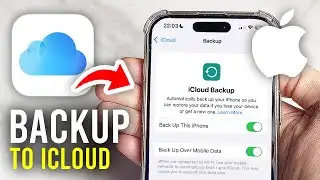
2. Cách bật tính năng tự động sao lưu iPhone với iCloud Backup
Nếu bạn chưa bật tính năng này, hãy làm theo các bước đơn giản sau:
-
Mở Cài đặt > [Tên tài khoản Apple ID] > iCloud
-
Chọn Sao lưu iCloud
-
Bật công tắc “Sao lưu iCloud”
-
Nhấn “Sao lưu ngay bây giờ” nếu bạn muốn thực hiện sao lưu thủ công lần đầu
Sau khi kích hoạt, iPhone sẽ tự động sao lưu mỗi ngày khi:
-
Kết nối Wi-Fi
-
Đang sạc
-
Màn hình tắt
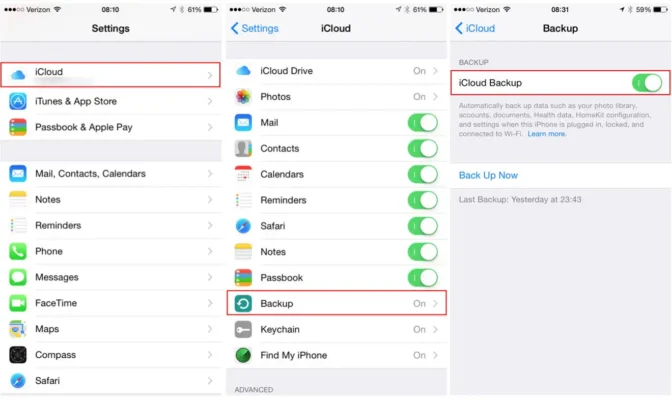
3. Ưu điểm của iCloud Backup
3.1. Tự động – không cần thao tác thủ công
Khi bạn bật tự động sao lưu iPhone, mọi thứ sẽ được lưu trữ mà bạn không cần nhớ phải sao lưu định kỳ. Đây là điểm cộng cực lớn với người bận rộn hoặc không rành công nghệ.
3.2. Đồng bộ liền mạch giữa các thiết bị Apple
Nếu bạn sử dụng nhiều thiết bị như iPhone, iPad, MacBook… thì iCloud Backup sẽ giúp mọi dữ liệu được đồng bộ và phục hồi nhanh chóng khi chuyển máy.
3.3. Bảo mật cao, được mã hóa
Apple nổi tiếng với chính sách bảo mật nghiêm ngặt. Dữ liệu sao lưu trên iCloud được mã hóa đầu cuối (end-to-end encryption), đảm bảo thông tin cá nhân không bị truy cập trái phép.
3.4. Dễ dàng phục hồi khi mất máy hoặc đổi máy mới
Chỉ cần đăng nhập Apple ID vào thiết bị mới, bạn có thể khôi phục toàn bộ dữ liệu từ bản sao lưu gần nhất mà không cần cắm cáp hay dùng máy tính.
4. Nhược điểm và những điều cần lưu ý
4.1. Dung lượng iCloud miễn phí chỉ 5GB
Mỗi tài khoản Apple chỉ có 5GB iCloud miễn phí – không đủ nếu bạn lưu nhiều ảnh, video hoặc dữ liệu ứng dụng. Khi vượt quá giới hạn, quá trình sao lưu sẽ bị gián đoạn.
Giải pháp:
Bạn có thể nâng cấp lên các gói iCloud+:
-
50GB (~19.000đ/tháng)
-
200GB (~59.000đ/tháng)
-
2TB (~149.000đ/tháng)
4.2. Yêu cầu kết nối Wi-Fi
Tính năng icloud backup chỉ hoạt động khi có Wi-Fi, không sử dụng dữ liệu di động để tránh hao tốn băng thông.
4.3. Không sao lưu toàn bộ nội dung
Một số dữ liệu như dữ liệu trong Apple Mail, ảnh đã bật Thư viện ảnh iCloud, Apple Music… sẽ không được lưu trong iCloud Backup vì đã được đồng bộ qua iCloud riêng. Hiểu sai về điều này có thể khiến người dùng tưởng rằng dữ liệu đã được sao lưu đầy đủ.
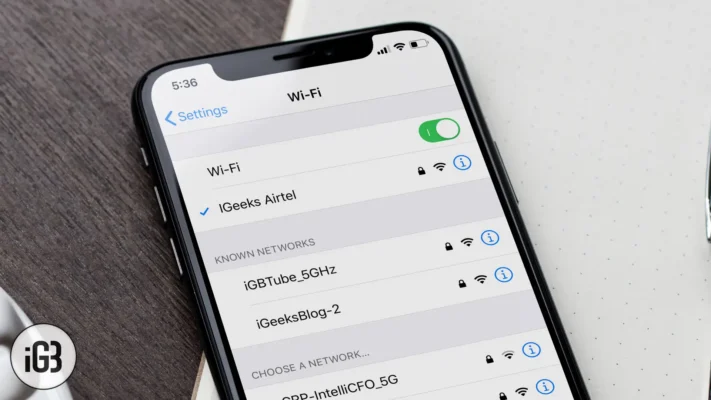
5. Có nên bật tự động sao lưu iPhone bằng iCloud?
Câu trả lời là: NÊN, đặc biệt nếu bạn không muốn rơi vào tình huống mất hết dữ liệu vì quên sao lưu thủ công.
Nên bật nếu bạn:
-
Thường xuyên sử dụng ảnh, tin nhắn, danh bạ quan trọng
-
Hay đổi thiết bị, nâng cấp iPhone
-
Không muốn sao lưu thủ công bằng iTunes hoặc Finder
-
Ưu tiên sự tiện lợi, an toàn và đồng bộ nhanh
Có thể KHÔNG cần nếu bạn:
-
Không sử dụng nhiều ứng dụng, dữ liệu quan trọng
-
Đã quen sao lưu qua máy tính bằng iTunes
-
Không muốn chi trả thêm cho iCloud+ và chỉ cần lưu thủ công định kỳ
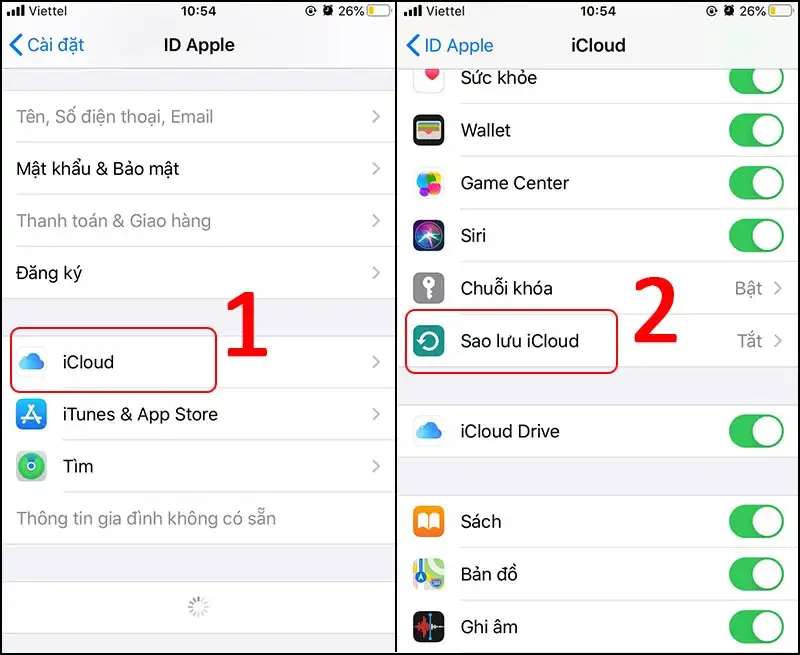
6. Một số mẹo sử dụng iCloud Backup hiệu quả hơn
-
Xóa các bản sao lưu cũ không cần thiết để tiết kiệm dung lượng
-
Kiểm tra định kỳ: Cài đặt > iCloud > Sao lưu iCloud để xem lần sao lưu gần nhất
-
Tắt sao lưu những ứng dụng không quan trọng: Cài đặt > iCloud > Quản lý dung lượng
-
Bật xác thực hai yếu tố để bảo vệ Apple ID khỏi bị truy cập trái phép
-
Luôn sạc máy và kết nối Wi-Fi vào ban đêm để đảm bảo quá trình sao lưu không bị gián đoạn
Kết luận
iCloud Backup là công cụ cực kỳ hữu ích giúp bạn an tâm lưu trữ và bảo vệ dữ liệu cá nhân quan trọng. Việc bật tự động sao lưu iPhone không chỉ tiết kiệm thời gian mà còn đảm bảo rằng bạn luôn có bản sao lưu mới nhất để khôi phục khi cần. Nếu bạn đang sử dụng iPhone nhưng chưa kích hoạt tính năng này, hãy làm ngay hôm nay – trước khi rủi ro xảy ra.
——————————————————
👉 Liên hệ ngay để được tư vấn MIỄN PHÍ:
📞 Hotline: 0763.74.7777
🌐 Website: antinphat.net.vn
📍 Fanpage: An Tín Phát iCloud
Cầm iPhone Quận 1, Vay iPhone Quận 1, Cầm iCloud Quận 1, Vay iCloud Quận 1, Cầm đồ Quận 1, Vay tiền nhanh Quận 1, Cầm iPhone Quận 3, Vay iPhone Quận 3, Cầm iCloud Quận 3, Vay iCloud Quận 3, Cầm đồ Quận 3, Vay tiền nhanh Quận 3, Cầm iPhone Quận 5, Vay iPhone Quận 5, Cầm iCloud Quận 5, Vay iCloud Quận 5, Cầm đồ Quận 5, Vay tiền nhanh Quận 5, Cầm iPhone Quận 7, Vay iPhone Quận 7, Cầm iCloud Quận 7, Vay iCloud Quận 7, Cầm đồ Quận 7, Vay tiền nhanh Quận 7, Cầm iPhone Quận 10, Vay iPhone Quận 10, Cầm iCloud Quận 10, Vay iCloud Quận 10, Cầm đồ Quận 10, Vay tiền nhanh Quận 10, Cầm iPhone Quận Gò Vấp, Vay iPhone Quận Gò Vấp, Cầm iCloud Quận Gò Vấp, Vay iCloud Quận Gò Vấp, Cầm đồ Quận Gò Vấp, Vay tiền nhanh Quận Gò Vấp, Cầm iPhone Quận Bình Thạnh, Vay iPhone Quận Bình Thạnh, Cầm iCloud Quận Bình Thạnh, Vay iCloud Quận Bình Thạnh, Cầm đồ Quận Bình Thạnh, Vay tiền nhanh Quận Bình Thạnh, Cầm iPhone Quận Tân Phú, Vay iPhone Quận Tân Phú, Cầm iCloud Quận Tân Phú, Vay iCloud Quận Tân Phú, Cầm đồ Quận Tân Phú, Vay tiền nhanh Quận Tân Phú, Cầm iPhone Quận Tân Bình, Vay iPhone Quận Tân Bình, Cầm iCloud Quận Tân Bình, Vay iCloud Quận Tân Bình, Cầm đồ Quận Tân Bình, Vay tiền nhanh Quận Tân Bình, Cầm iPhone Quận Phú Nhuận, Vay iPhone Quận Phú Nhuận, Cầm iCloud Quận Phú Nhuận, Vay iCloud Quận Phú Nhuận, Cầm đồ Quận Phú Nhuận, Vay tiền nhanh Quận Phú Nhuận, Cầm iPhone Quận 12, Vay iPhone Quận 12, Cầm iCloud Quận 12, Vay iCloud Quận 12, Cầm đồ Quận 12, Vay tiền nhanh Quận 12, Cầm iPhone Thành phố Thủ Đức, Vay iPhone Thành phố Thủ Đức







